- 驱动大小:53.52M
- 驱动语言:中文
- 驱动类型:国产软件
- 驱动类别:免费软件 / 打印机驱动
- 更新时间:2017-02-25 12:18
- 运行环境:Win8
- 驱动等级:

- 驱动厂商:
- 官方网站:http://www.lenovo.com.cn/

405KB/中文/0.4
153.59M/中文/5.0
23.00M/中文/6.6
5.50M/中文/10.0
7.54M/中文/5.0
联想lj1680驱动是针对联想lenovo lj1680打印机设计的驱动程序,如何你购买了这款打印机,在打印过程中出现连接不上或打印等问题,可以安装一下该驱动来解决问题,有需要者欢迎免费下载!
联想LJ1680打印机驱动是联想官方发布的联想LJ1680黑白激光打印机的电脑驱动,仅适用于win8系统,可以帮助打印机在电脑上正常使用,推荐使用这款打印机的朋友安装使用。
联想 LJ1680黑白激光打印机外形圆润小巧,亚光的材质配上乳白和亮黑两色机身,在不失办公韵味的同时,又散发出时尚的气息,可与周边环境较好的融合。它的体积小巧,三围尺寸仅为341 x 224 x 184 mm,可以轻松搁置于本已拥挤的家庭书房或办公室的任意角落。其采用300MHz高速处理器,内存8MB,打印速度16ppm,首页打印时间<8.5秒,打印最高分辨率为1200×1200dpi,该打印机采用的是鼓粉一体耗材,硒鼓寿命可以达到1500页,并且采用了独立省墨设计,为用户节省了大量的耗材。
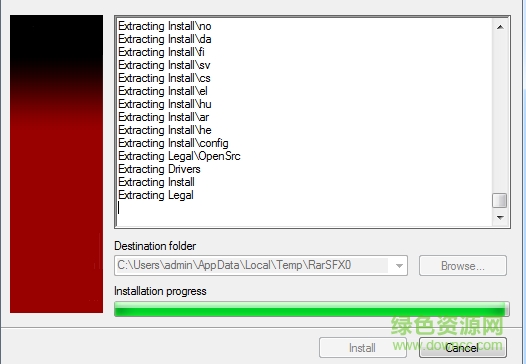
1.单击 Next。
如有必要,请从下拉列表中选择语言。
2.选择安装类型,然后单击下一步。
典型:为您的打印机安装最常用的软件。建议大多数用户执行此步骤。
自定义:允许您选择要安装的个别组件。
软件将会搜索机器。
如果未将机器连接到计算机,则会显示以下窗口。
连接机器后,请单击下一步。
如果此时不想连接打印机,则单击下一步,然后单击下一屏幕上的否 。此时安装开始,并且安装结束时不打印测试页。
5.完成安装后,将出现一个窗口,询问您是否打印测试页。如果您选择打印测试页,请选中相应复选框,然后单击下一步。否则,只需单击下一步,跳到步骤 7。
6.如果测试页打印正确,请单击是。否则,请单击否重新打印。
7.单击完成。
如果打印机驱动程序不能正常工作,请执行下列步骤卸载并重新安装驱动程序。
a.从开始菜单选择程序或所有程序 > Lenovo > 打印机驱动程序名称 > 维护。
b.选择修复,然后单击下一步。
此时将显示一个组件列表,以便您分别重新安装任何项。
c.选择要重新安装的组件,然后单击下一步。
如果选择打印机驱动程序名称并为本地打印重新安装打印机软件,将显示一个窗口,询问您是否打印测试页。请执行以下操作:
1.要打印测试页,请选中复选框并单击下一步。
2. 如果测试页打印正确,请单击是。否则,请单击否以重新打印它。
d.重新安装完成后,单击完成。
请描述您所遇到的错误,我们将尽快予以修正,谢谢!
*必填项,请输入内容